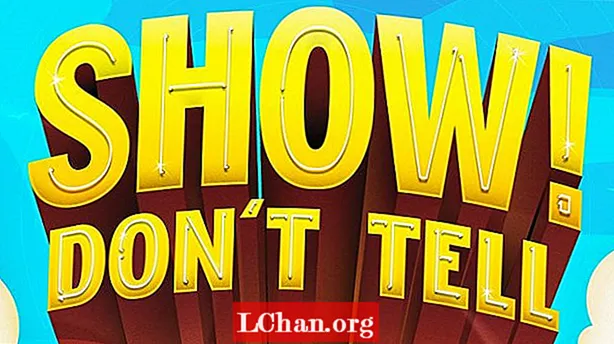सामग्री
- भाग 1: विंडोजवरील WinRAR सह संग्रहण संरक्षित कसे करावे
- कृती 1. WinRAR सह आर्काइव्ह्जमध्ये संकेतशब्द कसा तयार करावा
- कृती 2: विद्यमान विनर आर्काइव्हमध्ये संकेतशब्द कसा जोडावा
- भाग 2. मॅकवरील विनआरएआर सह संकेतशब्द संरक्षित संग्रहण कसे तयार करावे
- बोनस टीपा: संकेतशब्द संरक्षित विनआरआर आर्काइव्ह अनलॉक कसे करावे
- सारांश
संकुचित डेटा संकुचित करणे आणि संरक्षित करणे यावर WinRAR हे सर्वात विश्वासार्ह आणि लोकप्रिय सॉफ्टवेअर आहे. झिपच्या विरळ नंतर सर्वात लोकप्रिय कॉम्प्रेशन स्वरूपात संग्रहित फायलींमध्ये प्रवेश करण्यासाठी हे मूठभर उपयुक्तता सॉफ्टवेअर आहे. आरएआर एक कॉम्प्रेशन प्रोटोकॉल आहे जो फायलींमध्ये डुप्लिकेट डेटा अधिक कार्यक्षमतेने संचयित करून आणि कमी स्टोरेज स्पेस व्यापून मोठ्या फायली संकुचित करतो. आरएआर फायली मूळत: विंडोजद्वारे समर्थित नाहीत म्हणून तेथे डब्ल्यूआयएनआरएआर सारखे सॉफ्टवेअर आहे जे त्या हेतूसाठी वापरले जाते. प्रत्येकजण केवळ विनआरएआरसह फायली संकलित करीत नाही आणि लगेचच पाठवते, असे लोक आहेत जे सुरक्षिततेचा शोध घेत आहेत आणि विनर संकेतशब्द संरक्षणाद्वारे त्यांचा संकुचित डेटाचे संरक्षण करू शकतात. एकदा संकुचित आणि संकेतशब्द संरक्षित केल्याशिवाय संकेतशब्दाशिवाय डेटा डीकप्रेस केला जाऊ शकत नाही. या लेखात, आम्ही कसे याबद्दल चर्चा करू संकेतशब्द WinRAR संरक्षण संग्रह.
भाग 1: विंडोजवरील WinRAR सह संग्रहण संरक्षित कसे करावे
कृती 1. WinRAR सह आर्काइव्ह्जमध्ये संकेतशब्द कसा तयार करावा
WinRAR WinRAR वापरून संकेतशब्द संरक्षित संग्रह तयार करण्याची क्षमता प्रदान करते आणि संकेतशब्दाशिवाय त्या सर्वांसाठी प्रवेश संकेतशब्द आणि प्रवेश अवरोधित करते. केवळ आपण संकेतशब्द असलेले कर्मचारी आपण तयार केलेल्या संकेतशब्द संरक्षित संग्रहात असलेल्या फायली आणि फोल्डर्समध्ये प्रवेश करण्यात सक्षम असतील. WinRAR वापरून आपण संकेतशब्द संरक्षित संग्रहण कसे तयार करू शकता याबद्दलचे चरण-चरण चरण आहे.
चरण 1: आपण संग्रहणात जोडू इच्छित असलेली फाइल किंवा फोल्डर निवडा आणि "राईट क्लिक" त्यावर.
चरण 2: वर क्लिक करासंग्रहात जोडा ..."एक विंडो खुली होईल.

चरण 3: नाव प्रविष्ट करा, कम्प्रेशन स्वरूप आणि इतर गुणधर्म निवडा. मग "क्लिक करासंकेतशब्द सेट करा"आपल्या संग्रहणावर संकेतशब्द सेट करण्यासाठी.

चरण 4: मध्ये संकेतशब्द प्रविष्ट करापासवर्ड टाका"आपल्यासह फील्ड आर्काइव्ह संरक्षित करू इच्छित आहे आणि त्यामध्ये पुष्टीकरण करू इच्छिता"सत्यापनासाठी संकेतशब्द पुन्हा प्रविष्ट करा"आणि क्लिक करा"ठीक आहे’.

चरण 5: WinRAR च्या विंडोमधील "ओके" वर क्लिक करा जी "चरण 2" मध्ये उघडली गेली आणि आपण संकेतशब्द संरक्षित WinRAR संग्रहण तयार केले.
कृती 2: विद्यमान विनर आर्काइव्हमध्ये संकेतशब्द कसा जोडावा
समजा, आपण एक संकुचित फाइल प्राप्त केली आहे आणि आपण काही गुप्त बदल केले आहेत (जसे की संग्रहणातून खाजगी फायली जोडल्या किंवा हटवल्या गेल्या आहेत) आता आपण संकेतशब्द सेट करू इच्छित आहात कारण असुरक्षित फायली पाठविणे अशक्य आहे. विद्यमान विनर आर्काइव्हवर संकेतशब्द सेट करण्याचा एक मार्ग आहे आणि आपण हे कसे करू शकता ते येथे आहे.
चरण 1: WinRAR सह आरएआर किंवा संकुचित फाइल उघडा आणि नंतर "साधने"संदर्भ मेनूमधून. एकदा मेनू उघडा निवडा"संग्रहात रूपांतरित करा". आपण" देखील दाबू शकतासीटीआरएल + प्र"रूपांतरण संग्रहण उघडण्यासाठी आपल्या कीबोर्डवर.

चरण 2: पुढील पॉपअपमध्ये आपल्याला "संकुचन"त्यावर क्लिक करा आणि तुम्हाला कॉम्प्रेशन मेनूवर पाठविले जाईल.

चरण 3: निवडा "संकेतशब्द सेट करा"संकेतशब्द निवडण्यासाठी / सेट करण्यासाठी खाली स्क्रीनशॉटमध्ये दर्शविल्यानुसार, संकेतशब्द निवड पॉपअप दर्शविला जाईल.

चरण 4: मध्ये संकेतशब्द प्रविष्ट करापासवर्ड टाका"आपल्यासह फील्ड आर्काइव्ह संरक्षित करू इच्छित आहे आणि त्यामध्ये पुष्टीकरण करू इच्छितासत्यापनासाठी संकेतशब्द पुन्हा प्रविष्ट करा’

चरण 5: आता "वर क्लिक कराहोय"जेव्हा विचारले"आपणास खात्री आहे की आपण रूपांतरित संग्रहणे कूटबद्ध करू इच्छिता?’

चरण 6: आपल्या संग्रहणाच्या आकारानुसार काही सेकंद किंवा मिनिटे थांबा.

तेच आहे आणि आपण संकेतशब्दासह विद्यमान विनर आर्काइव्हचे संरक्षण केले आहे.
भाग 2. मॅकवरील विनआरएआर सह संकेतशब्द संरक्षित संग्रहण कसे तयार करावे
सर्व प्रथम, आपल्याला rarlab.com/download.htm वरून मॅक ओएससाठी विनर डाउनलोड करणे आणि स्थापित करणे आवश्यक आहे. आरएआरएआरएबीएएस द्वारा डिझाइन केलेले आणि विकसित केलेले एक संग्रह स्वरूप आहे.
चरण 1: आपल्या मॅक वर विनार उघडा.
चरण 2: फायली किंवा फोल्डर्स जोडण्यासाठी "वर क्लिक करा.जोडा"आणि आपण विनआरआर सह संरक्षित करू इच्छित असलेल्या फायली निवडा.
चरण 3: आपल्या आरएआर अर्काईव्हवर संकेतशब्द सेट करण्यासाठी "वर क्लिक करा.संकेतशब्द सेट करा"WinRAR विंडोच्या उजवीकडे तळाशी.
चरण 4: दोन्ही क्षेत्रांमध्ये आपला संकेतशब्द प्रविष्ट करा, तोडत नसलेला मजबूत संकेतशब्द निवडण्याची खात्री करा, तथापि हे आपण संरक्षित करण्यास तयार असलेल्या डेटाच्या महत्त्ववर अवलंबून आहे. आता दाबा "ठीक आहे’.
चरण 5: दाबाठीक आहे"आपल्या WinRAR विंडोमध्ये आणि कॉम्प्रेशन सुरू होईल आणि आपल्याला थोड्या वेळानंतर आरएआर आर्काइव्ह मिळेल. आरएआर प्रक्रिया वेळ आपल्या संगणकाच्या कामगिरीवर आणि डेटाच्या आकारावर अवलंबून असते.
बोनस टीपा: संकेतशब्द संरक्षित विनआरआर आर्काइव्ह अनलॉक कसे करावे
होय, संकेतशब्द संरक्षित विनर आर्काइव्हज अनलॉक करणे शक्य आहे, हे मिळविण्यासाठी आम्हाला आरएआरसाठी पासफॅब म्हणून ओळखले जाणारे सॉफ्टवेअर डाउनलोड करणे आवश्यक आहे.हे सॉफ्टवेअर आहे जे आपणास WinRAR संकेतशब्द संरक्षित फायली अनलॉक करण्यात मदत करते. हे कूटबद्ध WinRAR संग्रहण (आरएआर) चे विसरलेले संकेतशब्द पुनर्प्राप्त करते. WinRAR च्या नवीनतम आवृत्तींचा समावेश आहे. विसरलेल्या आरएआर संकेतशब्द ब्रूट-फोर्स अॅटॅक, मास्क अटॅक आणि डिक्शनरी अटॅकसह ब्रूट-फोर्स डीक्रिप्शन सुनिश्चित करण्यासाठी असे तीन प्रकार हल्ले केले जातात. पासफॅबसह आरएआर अनलॉक करण्यासाठी आपल्याला अनुसरण करणे आवश्यक आहे अशा सोप्या चरणांचे अनुसरणः
चरण 1: आरएआरसाठी पासफॅब डाउनलोड करा आणि स्थापित करा. एकदा प्रतिष्ठापित झाल्यानंतर, हा प्रोग्राम आपल्या PC वर उघडा.
चरण 2: एकदा पासफॅब उघडल्यानंतर "वर क्लिक करा.जोडा"संकेतशब्द खंडित करण्यासाठी आरएआर फाइल जोडण्यासाठी. एक फाईल निवडकर्ता उघडेल, फाइल निवडा.

चरण 3: आपण पुढे जाऊ इच्छित असलेल्या हल्ल्याचा प्रकार तपासा आणि "वर क्लिक करा.प्रारंभ करा"आरएआर फाइल अनलॉक करणे प्रारंभ करण्यासाठी.

चरण 4: प्रक्रिया पूर्ण झाल्यावर आपल्याला आरएआर फाईलचा संकेतशब्द दर्शविला जाईल, क्लिक करा "कॉपी करा"किंवा ती कुठेतरी सुरक्षित नोंद घ्या आणि ती लक्षात ठेवण्याचा प्रयत्न करा. आता आपली आरएआर फाईल उघडा आणि पासफॅब कडून संकुचित केलेला संकेतशब्द प्रविष्ट केला असल्यास संकेतशब्द विचारला असता ते काढा.
सारांश
आपल्याकडे संकेतशब्द संरक्षित संग्रह तयार करण्यासाठी आवश्यक असलेली सर्व माहिती आपल्याकडे आहे. इतकेच नाही, तर आता तुम्हाला माहित आहे की जुन्या आरएआर फाईल संकेतशब्द संरक्षित कसा करावा आणि जेव्हा आवश्यक असेल तेव्हा आरएआरसाठी पासफॅबसह त्याचा संकेतशब्द खंडित करा.